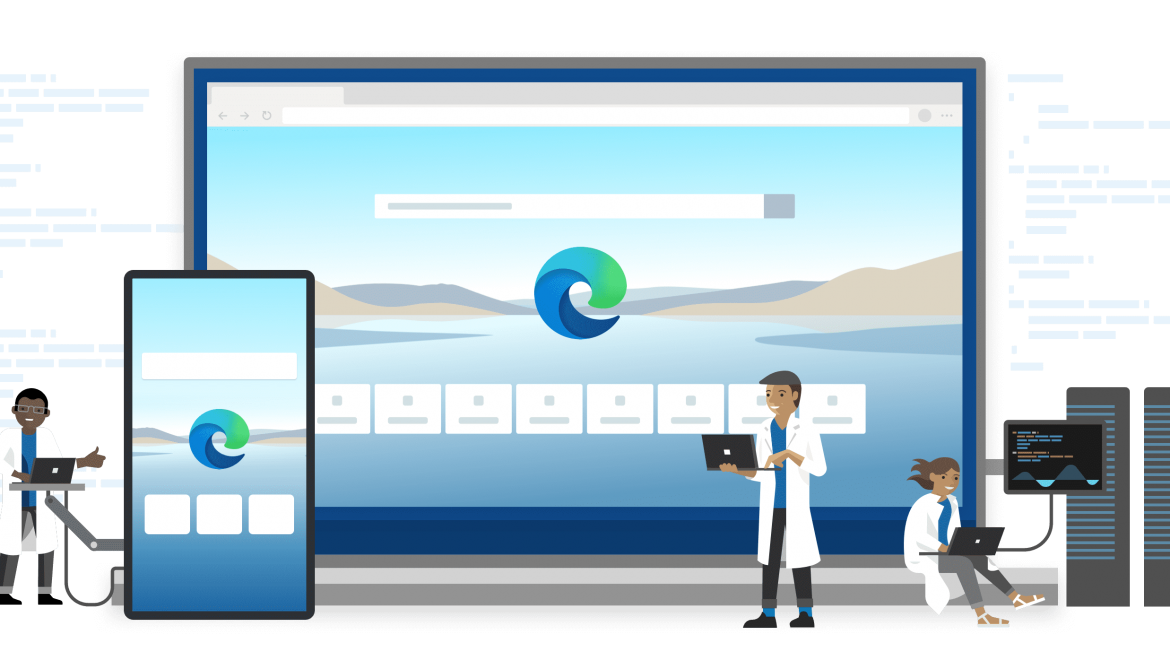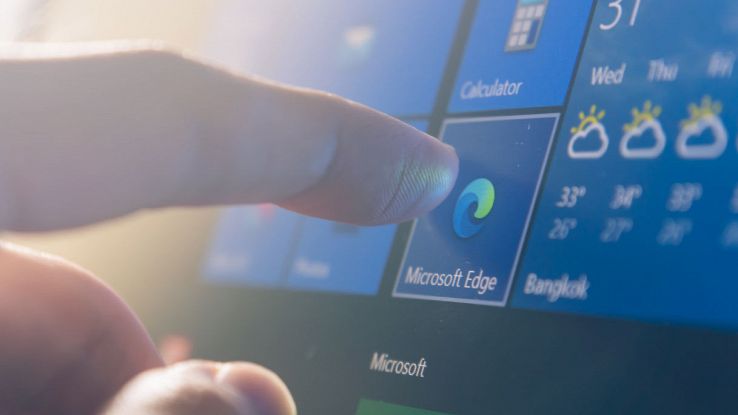Linguaggio naturale per la cronologia di Edge
Microsoft rilascia Edge Dev 103.0.1253, aggiunta la possibilità di fare ricerche nella cronologia con linguaggio naturale.
Il colosso di Redmond si appresta a rilasciare la versione 102 di Edge in variante Stable e sotto forma di Beta. Ma nel frattempo rilascia la versione 103 del browser per il canale Dev, pronta per i primi test di verifica. Quest’ultima comprende una nuova e interessante funzionalità grazie alla quale fare ricerche all’interno della cronologia diventa decisamente più semplice.
Microsoft Edge Dev 103.0.1253.0: linguaggio naturale per cercare nella cronologia
Più precisamente, Edge Dev in versione 103.0.1253.0. Questo, difatti è un aggiornamento relativamente minore del browser di casa Microsoft, introduce la possibilità di effettuare ricerche con linguaggio naturale tra la cronologia. Per fare un esempio pratico, in questo modo, è possibile accedere alla sezione relativa alla cronologia di Edge e digitare qualcosa del tipo “YouTube della scorsa settimana”. Questo farà sì che Edge recuperi i contenuti visti su YouTube la settimana precedente, appunto.
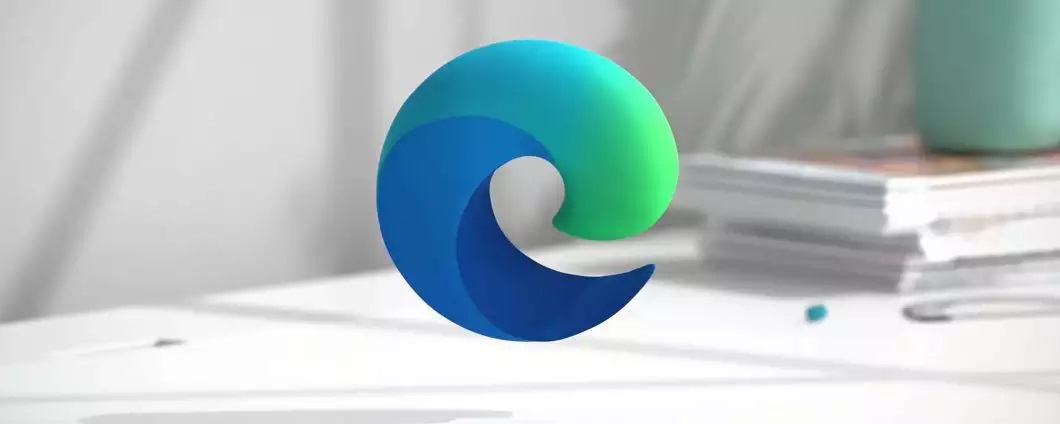
Ma le novità non finiscono certo qui. Tra quelle che Edge porta in dote non possiamo non menzionare l’introduzione della possibilità di aggiungere un pin ai siti Internet installati come app alla barra delle applicazioni. Così facendo si agisce direttamente dai loro menu e non solo. Così implementiamo un nuovo criterio di gestione per impostare la modalità che controlla se il livello di zoom del browser tiene conto della scala di visualizzazione corrente come Internet Explorer.
Non mancano poi tutta una serie di miglioramenti in fatto di affidabilità. Tutto questo ovviamente al fine di risolvere eventuali crash di avvio, arresti anomali ecc. Inoltre, correzioni di problemi noti, come quelli relativi alle difficoltà nel visualizzare i filmati su YouTube dopo aver impostato l’uso di un’estensione per il blocco degli annunci pubblicitari.
LEGGI ANCHE